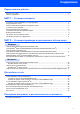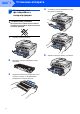Руководство по быстрой установке MFC-7840W Перед началом эксплуатации необходимо настроить устройство и выполнить установку программного обеспечения. Изучите инструкции по правильной настройке устройства и установке программ в данном Руководстве по быстрой установке.
1 Обозначения, используемые в данном руководстве Предупреждение Осторожно Неправильная настройка Предупреждения содержат инструкции, которые необходимо выполнять во избежание возможных травм. Предостережения содержат указания, соблюдение которых предотвратит возможные повреждения устройства или иного оборудования. Этим значком обозначаются устройства и операции, несовместимые с данным устройством.
Содержание Перед началом работы Комплект поставки ..................................................................................................................................... 2 Панель управления .................................................................................................................................... 3 ШАГ 1 – Установка аппарата Установка узла фотобарабана и тонер-картриджа .................................................................................
Перед началом работы 1 1 Комплект поставки Комплект поставки может отличаться в зависимости от страны поставки. Сохраните все предохранительные элементы и коробку на случай транспортировки устройства или его возврата изготовителю. ПРЕДУПРЕЖДЕНИЕ Для упаковки устройства используются пластиковые пакеты. Во избежание опасности удушения храните эти пакеты в местах, недоступных для младенцев и детей.
Перед началом работы 2 Панель управления MFC-7840W 1 Клавиши копирования 2 Клавиши печати 8 Клавиша "Стapт" 3 Клавиши набора номера одним нажатием 9 Клавиша “Стоп/Выход” 4 Клавиша “Смeнa” 10 ЖКД (жидкокристаллический дисплей) 5 Клавиши переключения режимов 11 Клавиши факса и телефона 6 Клавиши меню 7 Цифровая клавиатура Подробное описание панели управления см. в разделе "Обзор панели управления" главы 1 Руководства пользователя.
ШАГ 1 Установка аппарата 1 1 Установка узла фотобарабана и тонер-картриджа 4 Установите узел фотобарабана и тонеркартриджа в устройство. Неправильная установка НЕ подключайте соединительный кабель. Соединительный кабель подключается при установке драйвера. 1 Откройте переднюю крышку. 5 2 3 4 Распакуйте узел фотобарабана и тонеркартриджа. Аккуратно несколько раз встряхните его из стороны в сторону, чтобы равномерно распределить тонер внутри узла. Закройте переднюю крышку устройства.
Установка аппарата 2 1 Загрузка бумаги в лоток 4 Положите бумагу в лоток. Убедитесь, что бумага лежит в лотке ровно и не доходит до отметки максимальной загрузки (1). Полностью выдвиньте лоток из устройства. 1 ОСТОРОЖНО 2 3 Удерживая нажатым зеленый фиксатор, отрегулируйте положение направляющих по формату используемой бумаги. Проверьте, что направляющие надежно зафиксированы в пазах. Убедитесь, что направляющие касаются краев бумаги, обеспечивая правильную подачу.
ШАГ 1 3 1 2 3 Установка аппарата Подключение кабеля питания и телефонной линии Проверьте, что выключатель питания устройства выключен. Подключите кабель питания к устройству. Вставьте вилку кабеля питания в розетку. Включите устройство, нажав на кнопку питания. Примечание Если на одной линии с устройством подключен внешний автоответчик, то подключение производится, как показано ниже.
Установка аппарата 4 Установка даты и времени Устройство отображает дату и время; если задан идентификатор устройства, то дата и время печатаются на каждом отправляемом факсе. 1 2 3 4 Нажмите Меню. Нажмите 0. Нажмите 2. С помощью цифровой клавиатуры введите две последние цифры года и нажмите OK. Дата и время Год:2008 (Например, введите 0, 8 для 2008 г.) 5 С помощью цифровой клавиатуры введите две цифры месяца и нажмите OK. Дата и время Месяц:03 (Например, введите 0, 3 для марта.
ШАГ 1 5 Установка аппарата Ввод идентификатора устройства 6 Ваши данные Имя: Необходимо ввести в память устройства свое имя (или название компании) и номер факса, которые будут печататься на всех отправляемых страницах факсов. 1 2 3 4 Нажмите Меню. Нажмите 0. Нажмите 3. С помощью цифровой клавиатуры введите свой номер факса (до 20 цифр) и нажмите OK. Для ввода знака "+" в международных кодах набора номеров нажмите l.
Установка аппарата 6 Тональный и импульсный режимы набора Устройство поставляется с заводской настройкой на тональный набор номера. Если ваша телефонная сеть использует импульсный (дисковый) режим набора, потребуется сменить режим набора. 1 2 3 4 5 7 Выбор режима приема Имеются четыре режима приема: Только факс, Факс/Телефон, Внешн. А/О и Ручной. Выберите Режим приема, подходящий вам больше всего. Нажмите Меню. Нажмите 0. Нажмите 4. Нажмите или и выберите Импульсный (или Тоновый). Нажмите OK.
ШАГ 1 8 Установка аппарата Настройка типа телефонной линии Если для отправки и приема факсов устройство подключается к линии с офисной АТС или ISDN (цифровой сети с интегрированными услугами), необходимо соответствующим образом изменить тип телефонной линии согласно приведенным ниже инструкциям. 1 2 3 4 5 Нажмите Меню. Нажмите 0. Нажмите 6. Нажмите или и выберите PBX, ISDN или Обычная. Нажмите OK. Выполните одно из следующих действий: Если выбрана настройка ISDN или Обычная, перейдите к шагу 8.
Установка аппарата 9 Настройка контрастности ЖК-дисплея Можно изменить контрастность ЖК-дисплея, чтобы сообщения на нем были светлее или темнее. 1 2 3 4 Нажмите Меню. Нажмите 1. Нажмите 7. Для увеличения контрастности нажмите . —ИЛИ— Для уменьшения контрастности нажмите Нажмите OK. 5 . Нажмите Стоп/Выход.
Прилагаемый компакт-диск ‘MFL-Pro Suite’ 1 1 Прилагаемый компакт-диск ‘MFL-Pro Suite’ Windows® Установить MFL-Pro Suite Можно установить программу MFL-Pro Suite и многофункциональные драйверы. Установка других драйверов или утилит Можно выбрать установку дополнительных утилит MFL-Pro Suite, установку без ScanSoft™ PaperPort™ 11SE с OCR компании NUANCE или установку только драйвера принтера.
ШАГ 2 Установка драйвера и программного обеспечения Следуйте указаниям на этой странице в соответствии с операционной системой и интерфейсом подключения. Для получения последних версий драйверов и документации, а также при возникновении проблем обращайтесь в Центр решений Brother Solutions Center непосредственно по ссылке с компакт-диска или зайдите на веб-сайт http://solutions.brother.com/. Windows® Подключение через соединительный кабель USB ................................................
ШАГ 2 Установка драйвера и программного обеспечения Windows® 1 Windows® USB 1 Подключение через соединительный кабель USB (для Windows® 2000 Professional/XP/XP Professional x64 Edition/Windows Vista®) ВАЖНАЯ ИНФОРМАЦИЯ 4 Убедитесь, что выполнены все инструкции для шага 1 Установка аппарата на с. 4–11. Появится главное меню установочного диска. Щелкните кнопкой мыши на Установить MFL-Pro Suite. Примечание • Перед установкой пакета программ MFL-Pro Suite закройте все приложения.
Установка драйвера и программного обеспечения После прочтения и принятия условий лицензионного соглашения ScanSoft™ PaperPort™ 11SE нажмите кнопку Да. 8 При появлении этого окна подключите соединительный кабель USB сначала к компьютеру, а затем к устройству. Windows® USB 6 Windows® Автоматически запустится установка программы ScanSoft™ PaperPort™ 11SE, а за ней будет установлен пакет программ MFL-Pro Suite.
ШАГ 2 Установка драйвера и программного обеспечения 10 Когда откроется диалоговое окно Windows® USB "Регистрация через Интернет", выберите нужный вариант и следуйте инструкциям на экране. 11 Нажмите кнопку Готово для перезагрузки компьютера. (После перезагрузки компьютера необходимо войти в систему с правами администратора.
Установка драйвера и программного обеспечения Подключение к проводной сети (для Windows® 2000 Professional/XP/XP Professional x64 Edition/Windows Vista®) ВАЖНАЯ ИНФОРМАЦИЯ 5 Убедитесь, что выполнены все инструкции для шага 1 Установка аппарата на с. 4–11. Примечание На сопроводительном компакт-диске записана программа ScanSoft™ PaperPort™ 11SE.
ШАГ 2 Windows® Проводнaя cеть 7 Установка драйвера и программного обеспечения Выберите Сетевое соединение по проводам (Ethernet) и нажмите кнопку Дальше. Windows® 10 При работе в системе Windows® XP ® SP2/Windows Vista при появлении этого экрана выберите вариант Изменить настройки порта брандмауэрa для разрешения сетевого подключения и продолжить установку. (Pекомендуется) и нажмите кнопку Далее.
Установка драйвера и программного обеспечения 12 Начнется автоматическая установка драйверов Brother. Одно за другим будут появляться диалоговые окна установки. При этом никаких действий не требуется, подождите. Windows® 14 Нажмите кнопку Готово для перезагрузки компьютера. (После перезагрузки компьютера необходимо войти в систему с правами администратора.
ШАГ 2 3 Установка драйвера и программного обеспечения Windows® Подключение к беспроводной сети (для Windows® 2000 Professional/XP/XP Professional x64 Edition/Windows Vista®) в режиме инфраструктуры Подключение беспроводного устройства к беспроводной сети и установка драйвера принтера в режиме инфраструктуры Windows® беспроводнaя сеть Сначала необходимо настроить в устройстве параметры беспроводной сети для соединения с точкой доступа к сети (маршрутизатором).
Установка драйвера и программного обеспечения Windows® Проверьте свою сетевую среду Порядок настройки зависит от сетевой среды. Если беспроводной маршрутизатор/точка доступа (A) не поддерживает функцию SecureEasySetup™, Wi-Fi Protected Setup™ или AOSS™, следуйте инструкциям со стр. 22. Установка с использованием функции SecureEasySetup™, Wi-Fi Protected Setup™ или AOSS™.
ШАГ 2 Установка драйвера и программного обеспечения Windows® Использование Мастера настройки меню беспроводной сети на панели управления для настройки беспроводной сети ВАЖНАЯ ИНФОРМАЦИЯ Windows® беспроводнaя сеть Убедитесь, что выполнены все инструкции для шага 1 Установка аппарата на с. 4–11.
Установка драйвера и программного обеспечения 2 Вставьте вилку кабеля питания в розетку. Включите устройство, нажав на кнопку питания. 6 Windows® Введите новый идентификатор SSID и нажмите клавишу OK. Информацию о порядке ввода текста см. в разделе Ввод текста на стр. 47. SSID: 7 Если параметры беспроводной сети данного устройства уже настраивались, для повторной настройки этих параметров необходимо сбросить настройки сети (ЛВС).
ШАГ 2 9 Установка драйвера и программного обеспечения Выберите соответствующий номер ключа и нажмите клавишу OK. Задать КЛЮЧ WEP КЛ.1: Windows® беспроводнaя сеть С помощью цифровой клавиатуры введите ключ WEP, записанный в пункте 1. Для перемещения курсора можно пользоваться клавишей или . Например, для ввода буквы a один раз нажмите клавишу 2 на цифровой клавиатуре. Для ввода цифры 3 нажмите клавишу 3 на цифровой клавиатуре семь раз.
Установка драйвера и программного обеспечения Windows® Настройка устройства для работы в беспроводной сети с помощью программного обеспечения SecureEasySetup™, Wi-Fi Protected Setup™ или AOSS™(способ настройки нажатием одной кнопки) 1 1 Неправильная установка Если параметры беспроводной сети данного устройства уже настраивались, для повторной настройки этих параметров необходимо сбросить настройки сети (ЛВС). Нажмите Меню, 5, 2, 6 (или Меню, 5, 0, 1), затем нажмите для принятия изменения.
ШАГ 2 5 Установка драйвера и программного обеспечения Устройство в течение 2 мин производит поиск точки доступа, поддерживающей функцию SecureEasySetup™, WiFi Protected Setup™ или AOSS™. Настройка WLAN Windows® беспроводнaя сеть 6 Если на ЖК-дисплее отображается сообщение Подключена, устройство успешно подключилось к маршрутизатору или точке доступа. Теперь можно использовать устройство в беспроводной сети.
Установка драйвера и программного обеспечения Появится главное меню установочного диска. Щелкните кнопкой мыши на Установить MFL-Pro Suite. Примечание • Если это окно не открывается, запустите программу start.exe из корневой папки компактдиска Brother с помощью проводника Windows®. • Для Windows Vista®, когда появляется диалоговое окно "Контроль учетных записей пользователей", выберите Разрешить. 10 Выберите Беспроводное сетевое соединение и нажмите кнопку Дальше.
ШАГ 2 Установка драйвера и программного обеспечения 14 При работе в системе Windows® XP SP2/XP ® Professional x64 Edition/Windows Vista при появлении этого экрана выберите вариант Изменить настройки порта брандмауэрa для разрешения сетевого подключения и продолжить установку. (Pекомендуется) и нажмите кнопку Далее. Windows® Нажмите кнопку OK. Откроется диалоговое окно Сконфигурируйте IP-адрес.
Установка драйвера и программного обеспечения Windows® Пакет программ MFL-Pro Suite установлен успешно. На этом установка завершена. • Драйвер принтера XML Paper Specification Драйвер принтера XML Paper Specification является наиболее подходящим драйвером для печати из приложений, использующих документацию XML Paper Specification. Загрузите последнюю версию драйвера с вебсайта Центра решений Brother по адресу http://solutions.brother.com/.
ШАГ 2 4 Установка драйвера и программного обеспечения Macintosh® Подключение через соединительный кабель USB Для Mac OS® X 10.2.4 и выше ВАЖНАЯ ИНФОРМАЦИЯ 4 Вставьте прилагаемый компакт-диск для Macintosh® в привод для компакт-дисков. Убедитесь, что выполнены все инструкции для шага 1 Установка аппарата на с. 4–11. Примечание Для Mac OS®X 10.2.0-10.2.3: выполните обновление до Mac OS® X 10.2.4 или выше. (Последнюю информацию для Mac OS® X см. на веб-сайте http://solutions.brother.
Установка драйвера и программного обеспечения 8 Программное обеспечение Brother выполнит поиск устройства Brother. В это время отображается следующий экран. выберите пункт Quit Print Center (Выход из Центра печати). Когда появится показанное ниже диалоговое окно, нажмите кнопку OK. Для Mac OS® X 10.3.x и выше: MFL-Pro Suite, драйвер принтера Brother, драйвер сканера и ControlCenter2 Brother установлены, установка завершена. Перейдите к пункту 13.
ШАГ 2 5 Установка драйвера и программного обеспечения Macintosh® Подключение к проводной сети Для Mac OS® X 10.2.4 и выше ВАЖНАЯ ИНФОРМАЦИЯ 5 Убедитесь, что выполнены все инструкции для шага 1 Установка аппарата на с. 4–11. 1 2 Дважды щелкните на значке Start Here OSX (Запуск OSX) для запуска установки. Следуйте появляющимся на экране инструкциям. Вставьте вилку кабеля питания в розетку. Включите устройство, нажав на кнопку питания.
Установка драйвера и программного обеспечения Программное обеспечение Brother выполнит поиск устройства Brother. В это время отображается следующий экран. 8 Для Mac OS® X 10.3.x и выше: MFL-Pro Suite, драйвер принтера Brother, драйвер сканера и ControlCenter2 Brother установлены; установка завершена. Перейдите к пункту 13. Примечание • Если устройство настроено для работы в вашей сети, выберите устройство из списка и нажмите кнопку OK.
ШАГ 2 Установка драйвера и программного обеспечения 12 В меню Print Center (Центр печати) выберите пункт Quit Print Center (Выход из Центра печати). MFL-Pro Suite, драйвер принтера Brother, драйвер сканера и ControlCenter2 Brother установлены; установка завершена. 13 Чтобы ®установить программу ® Macintosh® Проводнaя cеть Presto! PageManager , дважды щелкните на значке Presto! PageManager и следуйте инструкциям на экране.
Установка драйвера и программного обеспечения 6 Macintosh® Подключение к беспроводной сети (для Mac OS® X 10.2.4 или выше) в режиме инфраструктуры Подключение беспроводного устройства к беспроводной сети и установка драйвера принтера в режиме инфраструктуры Сначала необходимо настроить в устройстве параметры беспроводной сети для соединения с точкой доступа к сети (маршрутизатором).
ШАГ 2 Установка драйвера и программного обеспечения Macintosh® Проверьте свою сетевую среду Порядок настройки зависит от сетевой среды. Режим инфраструктуры Если беспроводной маршрутизатор/точка доступа (A) не поддерживает функцию SecureEasySetup™, Wi-Fi Protected Setup™ или AOSS™, следуйте инструкциям со стр. 37. Macintosh® беспроводнaя сеть Установка с использованием функции SecureEasySetup™, Wi-Fi Protected Setup™ или AOSS™.
Установка драйвера и программного обеспечения Macintosh® Использование Мастера настройки меню беспроводной сети на панели управления для настройки беспроводной сети (режим инфраструктуры) Убедитесь, что выполнены все инструкции для шага 1 Установка аппарата на с. 4–11.
ШАГ 2 2 Установка драйвера и программного обеспечения Вставьте вилку кабеля питания в розетку. Включите устройство, нажав на кнопку питания. 6 Macintosh® Введите новый идентификатор SSID и нажмите клавишу OK. Информацию о порядке ввода текста см. в разделе Ввод текста на стр. 47. SSID: 7 Неправильная установка Если параметры беспроводной сети данного устройства уже настраивались, для повторной настройки этих параметров необходимо сбросить настройки сети (ЛВС).
Установка драйвера и программного обеспечения Выберите соответствующий номер ключа и нажмите клавишу OK. Задать КЛЮЧ WEP КЛ.1: С помощью цифровой клавиатуры введите ключ WEP, записанный в пункте 1. Для перемещения курсора можно пользоваться клавишей или . Например, для ввода буквы a один раз нажмите клавишу 2 на цифровой клавиатуре. Для ввода цифры 3 нажмите клавишу 3 на цифровой клавиатуре семь раз.
ШАГ 2 Установка драйвера и программного обеспечения Macintosh® Настройка устройства для работы в беспроводной сети с помощью программного обеспечения SecureEasySetup™, Wi-Fi Protected Setup™ или AOSS™ (режим настройки нажатием одной кнопки) Если беспроводная точка доступа поддерживает функцию SecureEasySetup™, Wi-Fi Protected Setup™ (PBC 1) или AOSS™, устройство можно легко настроить без использования компьютера.
Установка драйвера и программного обеспечения Устройство в течение 2 мин производит поиск точки доступа, поддерживающей функцию SecureEasySetup™, WiFi Protected Setup™ или AOSS™. Настройка WLAN 6 Если на ЖК-дисплее отображается сообщение Подключена, устройство успешно подключилось к маршрутизатору или точке доступа. Теперь можно использовать устройство в беспроводной сети.
ШАГ 2 9 Установка драйвера и программного обеспечения Дважды щелкните на значке Start Here OSX (Запуск OSX) для запуска установки. Следуйте появляющимся на экране инструкциям. Macintosh® 12 Программное обеспечение Brother выполнит поиск устройства Brother. В это время отображается следующий экран. Примечание Примечание Если требуется установить драйвер PS, см. «Руководство по использованию программного обеспечения» на компактдиске.
Установка драйвера и программного обеспечения 13 Когда появится показанное ниже диалоговое окно, нажмите кнопку OK. Macintosh® 17 В меню Print Center (Центр печати) выберите пункт Quit Print Center (Выход из Центра печати). Для Mac OS® X 10.3.x и выше: MFL-Pro Suite, драйвер принтера Brother, драйвер сканера и ControlCenter2 Brother установлены, установка завершена. Перейдите к пункту 18. 14 Для Mac OS® X 10.2.4–10.2.8: Нажмите кнопку Add (Добавить).
Для работы в сети 1 1 Утилита BRAdmin Light (для Windows®) Утилита BRAdmin Light предназначена для начальной настройки сетевых устройств Brother. С ее помощью также выполняется поиск устройств Brother в сети, просмотр состояния и настройка основных параметров сети (таких как IP-адрес). Более подробную информацию об утилите BRAdmin Light см. на нашем веб-сайте http://solutions.brother.com/.
Для работы в сети 2 Утилита BRAdmin Light (для Mac OS® X) Утилита BRAdmin Light предназначена для начальной настройки сетевых устройств Brother. С ее помощью также выполняется поиск устройств Brother в сети, просмотр состояния и настройка основных параметров сети (таких как IP-адрес) на компьютере с Mac OS® X 10.2.4 или выше. Утилита BRAdmin Light устанавливается автоматически при установке драйвера принтера. Если драйвер принтера уже установлен, устанавливать его еще раз не требуется.
Для работы в сети 3 Веб-управление (через веб-обозреватель) На сервере печати Brother имеется веб-сервер, который позволяет отслеживать его состояние и изменять некоторые его настройки через протокол HTTP (Hyper Text Transfer Protocol). Примечание • Имя пользователя: ‘admin’, пароль по умолчанию: ‘access’. Этот пароль можно изменить с помощью веб-обозревателя. • Рекомендуется использовать вебобозреватели Microsoft Internet Explorer 6.0® (или более поздней версии) или Firefox® 1.
Для работы в сети Ввод текста 6 При настройке некоторых параметров меню, например «Ваши данные», потребуется вводить текстовые символы. На кнопках с цифрами также напечатаны буквы. На кнопках # и l букв нет, так как они используются для ввода специальных символов.
Расходные материалы и дополнительные компоненты 1 1 Расходные материалы Когда наступает срок замены расходных материалов или сменных компонентов устройства, на ЖК-дисплее появляется сообщение об ошибке. Более подробную информацию о расходных материалах и сменных компонентах для данного устройства можно получить на нашем веб-сайте по адресу http://solutions.brother.com/ или у дилера Brother.
Торговые марки Логотип компании Brother является зарегистрированной торговой маркой компании Brother Industries, Ltd. Brother является зарегистрированной торговой маркой компании Brother Industries, Ltd. Multi-Function Link является зарегистрированной торговой маркой корпорации Brother International Corporation. Windows Vista является зарегистрированной торговой маркой корпорации Майкрософт (Microsoft Corp.) в США и других странах.